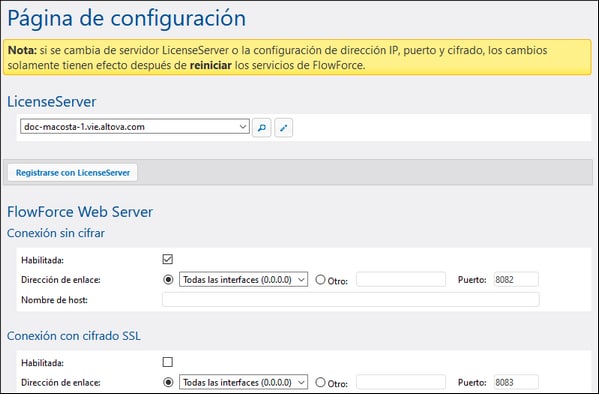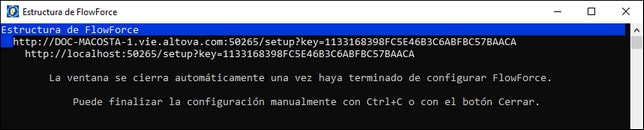Abrir la página de configuración
La página de configuración de FlowForce Server permite especificar la configuración de red (definir el host y el puerto donde FlowForce Server y FlowForce Web Server deben escuchar). La página de configuración se genera cada vez que se inicia el servicio FlowForce Web Server. La forma más sencilla de abrir la página de configuración en un explorador (o de obtener su URL) es ejecutar un modo de configuración con privilegios administrativos, como explicamos a continuación. Para saber más sobre la configuración avanzada, consulte "Otras opciones", más abajo.
Para ver la referencia de todas las opciones que puede configurar desde esta página consulte Definir la configuración de red.
Linux
Para abrir la página de configuración en Linux:
1.Abra un terminal con privilegios root y cambie al directorio de datos de la aplicación:
cd /var/opt/Altova/FlowForceServer2023 |
2.Elija una de estas opciones:
a.Si está ejecutando Linux con una interfaz gráfica, ejecute el ejecutable del servidor web de FlowForce con el comando setup:
sudo /opt/Altova/FlowForceServer2023/bin/flowforcewebserver setup |
b.Si está ejecutando Linux sin interfaz gráfica, ejecute el mismo comando setup de la opción anterior y añada la opción --listen. Esta indica la interfaz y el puerto en los que debe estar disponible la página de configuración. Ahora puede conectarse a la página de configuración desde otro equipo con el explorador.
Una vez haya seguido los pasos anteriores, el terminal muestra dos URLs alternativas para la página de configuración. Puede copiarlas y pegarlas en la barra de dirección de su explorador. En caso de que la primera no funcione, use la segunda.
macOS
Para abrir la página de configuración en macOS:
•En Aplicaciones haga doble clic en el icono FlowForce Server 2023 Advanced Edition.
Si lo necesita con urgencia, siempre puede acceder a la página de configuración de otra manera:
1.Abra un terminal con privilegios root y cambie al directorio de datos de la aplicación:
cd /var/Altova/FlowForceServer2023 |
2.Ejecute el ejecutable del servidor web de FlowForce con el comando setup:
/usr/local/Altova/FlowForceServer2023/bin/FlowForceWebServer setup |
Una vez haya seguido los pasos anteriores, el terminal muestra dos URLs alternativas para la página de configuración. Puede copiarlas y pegarlas en la barra de dirección de su explorador. En caso de que la primera no funcione, use la segunda.
Windows
Para abrir la página de configuración en Windows, tiene varias opciones:
•Desde el menú Inicio seleccione Altova FlowForce Server 2023 > Página de configuración de FlowForce.
En caso de emergencia también puede seguir estos pasos:
1.Abra la ventana de la línea de comandos como administrador vaya al directorio de datos de la aplicación.
cd C:\ProgramData\Altova\FlowForceServer2023 |
2.Ejecute el ejecutable del servidor web de FlowForce con el comando setup:
"C:\Archivos de programa\Altova\FlowForceServer2023\bin\FlowForceWebServer.exe" setup |
Aplicar opciones
Una vez haya seguido los pasos anteriores la página de configuración se abre en una ventana nueva del explorador (o aparece su URL en el terminal, desde donde lo puede copiar para pegarlo en la ventana del explorador).
En Windows también se abre una ventana informativa de la línea de comandos, como esta:
Esta ventana permanece abierta durante la configuración y se cierra automáticamente al hacer clic en el botón Aplicar configuración y reiniciar servicios de FlowForce de la página de configuración.
Al hacer clic en el botón Aplicar configuración y reiniciar servicios de FlowForce que hay en la parte inferior de la página de configuración se guardan las opciones elegidas en archivos .ini. Más concretamente, si abrió la página de configuración con privilegios de administrador, como se describe más arriba, se actualizan estos archivos .ini:
•DATADIR\flowforcewebserver.ini
•DATADIR\flowforceserver.ini
Donde DATADIR hace referencia a este directorio:
•/var/opt/Altova/FlowForceServer2023/data (Linux)
•/var/Altova/FlowForceServer2023/data (macOS)
•C:\ProgramData\Altova\FlowForceServer2023\data (Windows)
Puede configurar otras opciones con el comando setup.
Opciones avanzadas
El comando setup admite las siguientes opciones avanzadas:
--datadir | Esta opción permite indicar la ruta de acceso al directorio en el que se escriben los archivos .ini de configuración (que suele ser DATADIR, como se menciona más arriba). Si el directorio de destino necesita privilegios de escritura elevados debe ejecutar la configuración en con una cuenta con privilegios (root o administrador) que pueda escribir en ese directorio.
Si no especifica esta opción, los archivos .ini se guardan en el subdirectorio .\data del directorio actual.
Si prefiere no actualizar la configuración de FlowForce directamente, también puede usar este otro método:
1.Ejecute el comando setup y configure --datadir para que apunte a algún directorio temporal. Los archivos .ini se generarán allí. 2.Copie los archivos .ini que se generaron en ese directorio temporal y péguelos en el directorio DATADIR de FlowForce Server. | ||
--listen | Por defecto, cada vez que ejecute el programa de instalación, la URL de la página de instalación se vuelve a generar en un puerto libre aleatorio, por ejemplo: http://localhost:50492/setup.
Esta opción permite indicar una combinación alternativa de interfaz/puerto en la que escuchar. Esto suele ser útil si ejecuta el programa en un equipo distinto a aquel en el que instaló FlowForce Server. Al configurar esta opción, puede acceder a la página de configuración desde otro equipo con un explorador.
Por ejemplo, el comando:
flowforcewebserver setup --listen 0.0.0.0:10008
haría que el puerto de escucha fuera 10008 en todas las interfaces. Tenga en cuenta que:
•No se recomienda que use el directorio de datos real para ejecutar la configuración con privilegios y vincularlo a una interfaz de red externa. Si quiere hacer eso, es mejor que use la opción siguiente (--key). También puede usar un directorio temporal con la opción --datadir para evitar que se actualice la configuración real de FlowForce Server con la página pública de configuración. •No use el mismo puerto que usan las instancias normales (sin configuración) de FlowForce Web Server o FlowForce Server porque al ejecutarlas ese puerto ya está en uso.
| ||
--key | Esta opción permite definir una clave de acceso para la página de configuración. Si lo hace, la página de configuración solo se puede guardar si la URL contiene la clave de acceso correcta. Esta clave puede ser un cadena de texto arbitraria y se debe incluir en la URL siguiendo este esquema http://authority/setup?key=key.
Por ejemplo, si ejecuta un comando en Linux como:
entonces la URL que deberá usar para conectarse es
http://wild.berries.com:8015/setup?key=all_cats_love_fish
Tenga en cuenta que la página de configuración no usa HTTPS porque lo usa ella misma para configurar los parámetros HTTPS. Recuerde que la página de configuración no está siempre disponible, sino únicamente mientras edita la configuración. |